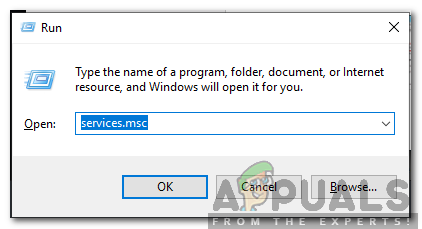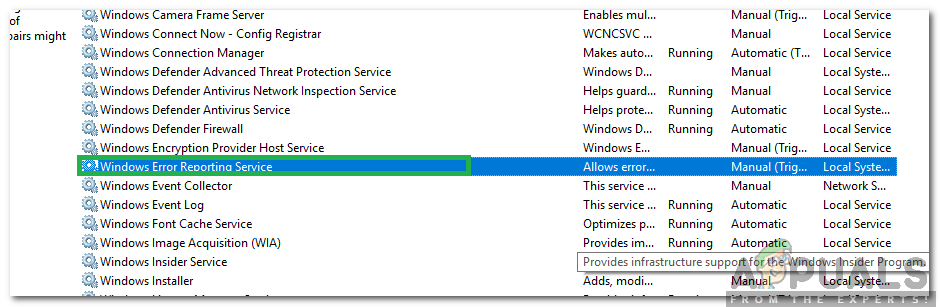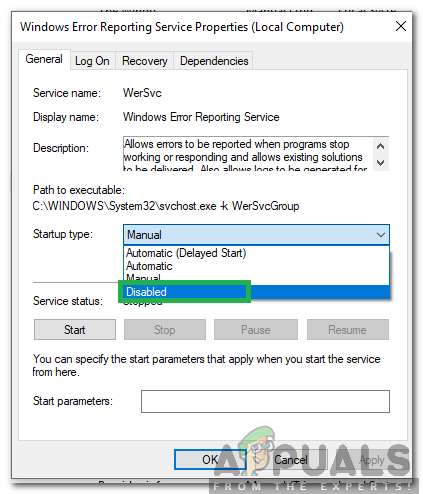Nadogradnja na prethodnu verziju sustava Windows na sustav Windows 10 dolazi s prilično udjela u štucanju. Ostaje čudo kako je Windows 10 objavljen usred takvih upadljivih bugova i poteškoća. Čest je problem nakon nadogradnje na Windows 10 pri čemu se radna površina ili alatna traka ili oboje nastavljaju osvježavati. To koči uobičajeni tijek rada na vašem računalu kao što možete zamisliti. To je posebno neugodno za igrače jer će se igra svaki put kad se osvježi radna površina i alatna traka automatski smanjiti. Još gore, možda ćete naići na notornu pogrešku na plavom zaslonu. Isključivanje i uključivanje interneta s prekidima neće pomoći. Uzrok osvježavajućih predmeta mogao bi biti sve što zamislite; ali dokazano je da djeluju tri metode. Ako vaše računalo doživi radnu površinu i alatnu traku, konstantno osvježavanje dolje navedenih metoda će vam dobro doći.
Popravite oštećene datoteke sustava
Preuzmite i pokrenite Restoro za skeniranje i vraćanje oštećenih datoteka i datoteka koje nedostaju sa Windows Vista ovdje , nakon završetka nastavite s donjim rješenjima. Prije nastavka s donjim rješenjima važno je osigurati da su sve sistemske datoteke netaknute i da nisu oštećene.
Opcija 1: Provjerite upravitelj zadataka
Ova se opcija pokazala najuspješnijom. Držite Windows ključ i Pritisnite R . Tip taskmgr i kliknite U REDU. Na kartici Procesi potražite postupak koji neprestano i kontinuirano koristi najveći dio CPU-a. Ako ga pronađete, vjerojatno je to postupak. Mnogi su korisnici izvijestili da su iCloud postali krivci. Tako su završili postupak, deinstalirali iCloud i ponovno ga instalirali.
Opcija 2: Deinstaliranje IDT audio upravljačkog programa
Kada izvršite nadogradnju, neki će se dodatni upravljački programi naći u vašem sustavu. Na primjer, na svom sustavu možete naići na nešto poput IDT (Integrirana tehnologija uređaja) audio upravljačkog programa. Da biste došli do njega, slijedite ove korake:
Idite na upravljačku ploču. Tražiti Hardver i zvuk , a zatim odaberite Upravitelj uređaja .
Vidjet ćete popis svih upravljačkih programa prisutnih u vašem sustavu. Pronađite IDT audio vozač (obično pod kontrolerima zvuka, videa i igara).
Dvaput kliknite na upravljački program IDT Audio. Na prozoru koji se otvori odaberite Vozači karticu, a zatim kliknite deinstalirati . Također možete samo desnim klikom na njega odabrati deinstalaciju.
Od vas će se zatražiti potvrda. Kliknite U redu da biste nastavili s postupkom deinstalacije. Da biste potpuno uklonili uređaj, ponovo pokrenite računalo.
Kada ponovo pokrenete računalo, vidjet ćete da zvuk funkcionira sasvim dobro (ostali audio upravljački programi na poslu). Dosadne akcije osvježavanja radne površine i alatne trake više nema.
Opcija 3: Bitdefender deinstalacijski program
U slučaju da vaše računalo nikada nije imalo upravljački program IDT Audio, problem možda leži negdje drugdje. Velika je vjerojatnost da je nakon nadogradnje došlo do neusklađenosti programskih zakrpa ili modula. Bitdefender je najčešći krivac u ovom aspektu. Iako pomalo zamorno, evo kako ispraviti problem putem Bitdefender kompleta za uklanjanje:
Na zasebnom računalu idite na ovaj link . Bit ćete preusmjereni na stranicu za preuzimanje Bitdefendera. Preuzmite datoteke kako je naznačeno i spremite ih u USB pogon, počevši od alata za deinstalaciju. Imajte na umu da se ovo razlikuje od uobičajenog programa za uklanjanje programa Windows Defender; deinstalacijski program Bitdefender briše sve unose registra povezane s prethodnim verzijama programa.
Sada na istoj stranici preuzmite potrebni program nadogradnje za svoj sustav. Uzmite 32 - bitni ili 64 - bitni, ovisno o vašem sustavu.
Kad se sve ove datoteke nađu na vašem bljeskalici, vratite se na svoje problematično računalo. Umetnite USB i pokrenite deinstalacijski program za Bitdefender. NAPOMENA: To može potrajati. Ne otkažite iz straha da ćete zaglaviti u petlji; osim ako ne možete potvrditi da Birdefnder sada potpuno nedostaje u vašem računalnom sustavu. Učinite to provjerom u 'Programi i značajke' na računalu. Alternativno, na traci zadataka pojavit će se upozorenje da je vaš sustav nezaštićen (bit će zatraženo da se prebacite na Windows Defender).
Ponovo pokrenite računalo.
Zanemarite sve upite u kojima se traži da preuzmete zaštitu za svoje računalo. Sada instalirajte potreban instalacijski komplet u skladu sa specifikacijama vašeg sustava (32-bitni ili 64-bitni). Ne morate biti povezani s internetom jer su ovi instalacijski paketi izrađeni za izvanmrežnu instalaciju.
Ono što se ovdje događa je da ste sada instalirali stvarnu verziju Bitdefendera za Windows 10; a ne ažuriranu prethodnu verziju. Velika je šansa da nikada niste dobili upozorenje za nadogradnju Bitdefendera nakon prve nadogradnje sustava Windows 10 i upravo je tu problem. Ponovo pokrenite računalo nakon potpune instalacije.
Ako i dalje imate problema s osvježavanjem na radnoj površini i programskoj traci, ponovite korake 3 do 6 gore. (NAPOMENA: Možda ćete to morati učiniti nekoliko puta da biste iskorijenili problem).
Sada na traci zadataka ili zamrznutoj radnoj površini nećete dobiti neobične bljeskove. Nadogradnja je uspješna.
Onemogućavanje usluge prijavljivanja pogrešaka u sustavu Windows
U nekim je slučajevima uočeno da je problem uzrokovala Windows usluga izvještavanja o pogreškama ometajući određene elemente operativnog sustava. Da biste ga onemogućili:
- Pritisnite “ Windows '+' R Tipke istovremeno za otvaranje Trčanje potaknuti .

Upit za pokretanje
- Upišite ' Usluge . msc 'I pritisnite' Unesi '.
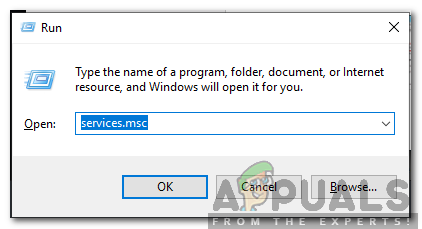
Utipkajte Services.msc i pritisnite enter
- Svitak dolje i dvostruko klik na Windows Pogreška Izvještavanje Servis '.
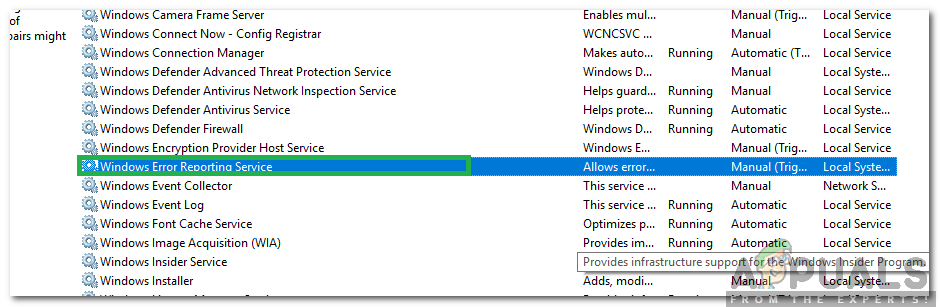
Dvoklik na opciju 'Windows Error Reporting Service'
- Klik na Pokretanje Tip ”Padajućeg pada i Odaberi ' Onemogućeno ”S popisa.
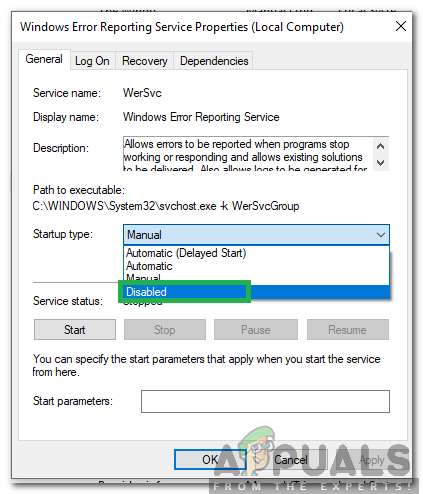
Odabirom 'Disabled' kao vrste pokretanja
- Zatvoriti prozor i ček kako bi provjerili nastavlja li problem.
ODRICANJE: Ako opcija 1 nije uspjela; i ne koristite Bitdefender na računalu, tada je sve na vama da shvatite koji softver uzrokuje neusklađenost nakon nadogradnje, ALI najbolji način za pomicanje naprijed je napraviti čiste korake u pogledu pokretanja ovdje
4 minute čitanja